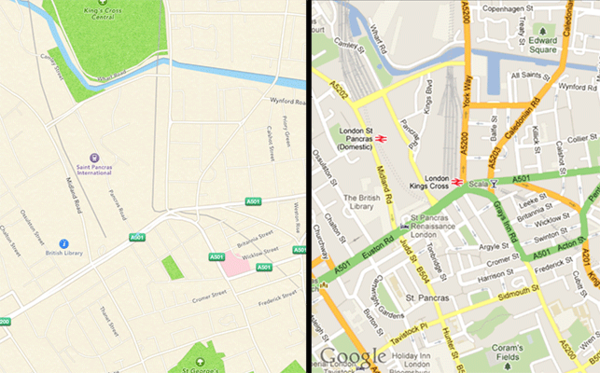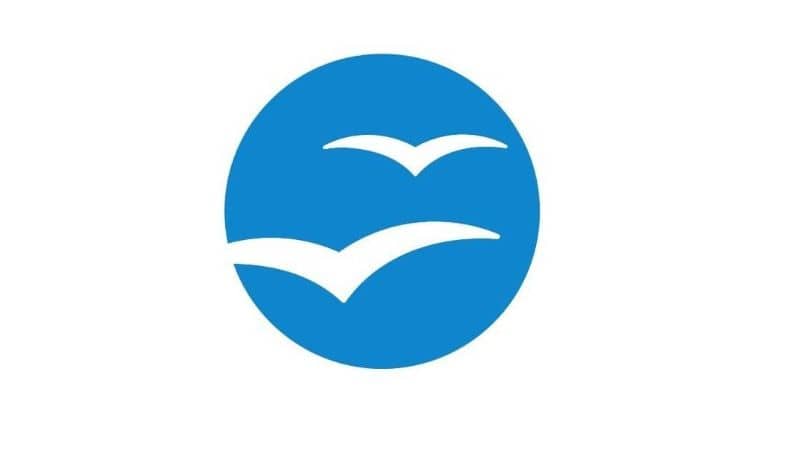كيف تنقل البيانات من كمبيوتر إلى آخر؟ – إرسال بين وحدات المعالجة المركزية
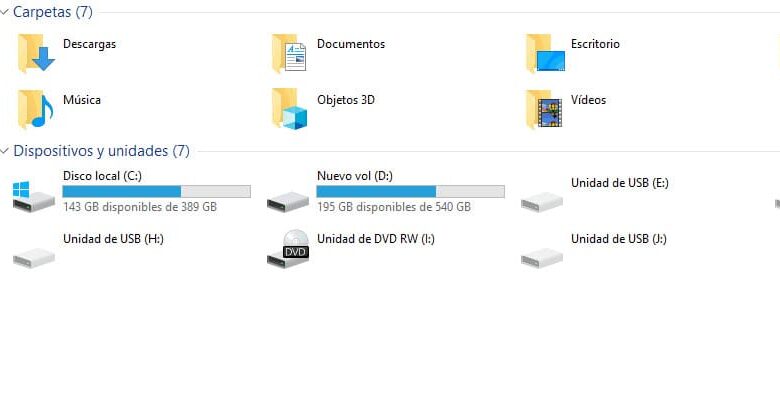
عالم الكمبيوتر حاضر في أي وقت ، يتم استخدامه في مكاتبنا ومنازلنا ومدارسنا وغيرها. قد يكون لديك أكثر من جهاز كمبيوتر بنفسك ، وهذا هو المكان الذي يأتي فيه إزعاج يسمى كيف يمكنني نقل البيانات من جهاز كمبيوتر إلى آخر؟ هناك عدة طرق . بعضها يتطلب اتصال إنترنت قوي وطرق أخرى أبسط بكثير ويمكن لأي مستخدم الوصول إليها ، هذه المرة سنتحدث عن كل منها.
ما هو المطلوب لتتمكن من إرسال الملفات من جهاز كمبيوتر إلى آخر؟
توجد عدة إجراءات أو طرق لإرسال ملف من جهاز كمبيوتر إلى آخر . ولكل منها متطلبات مختلفة يجب أن تفي بها ، مثل امتلاك محرك أقراص USB أو وضع أحد أجهزة الكمبيوتر لديك على مسافة قريبة من الآخر لإنشاء ملف. الاتصال ، ثم سنتحدث عن جميع الإجراءات الموجودة ومتطلباتها.
مع وسيط تخزين خارجي
أحد أكثر الخيارات شيوعًا لنقل الملفات من كمبيوتر إلى آخر هو. من خلال استخدام وحدة تخزين . عادةً ما تكون واحدة بمنافذ USB . حسنًا ، لذلك سيتعين عليك اتباع الخطوات التالية:
- أدخل جهازك في الفتحة المقابلة على جهاز الكمبيوتر الخاص بك (تذكر تهيئة محرك الأقراص الثابتة الخارجي أو محرك تخزين USB لأنه سيجعل العملية أكثر أمانًا ويمنع تلف الملفات)
- بعد ذلك . سيتعين عليك فتح مستكشف ملفات Windows والانتقال إلى مسار الملف الذي تريد نسخه ، مثل “المستندات” أو داخل جهاز الكمبيوتر المحلي الخاص بك
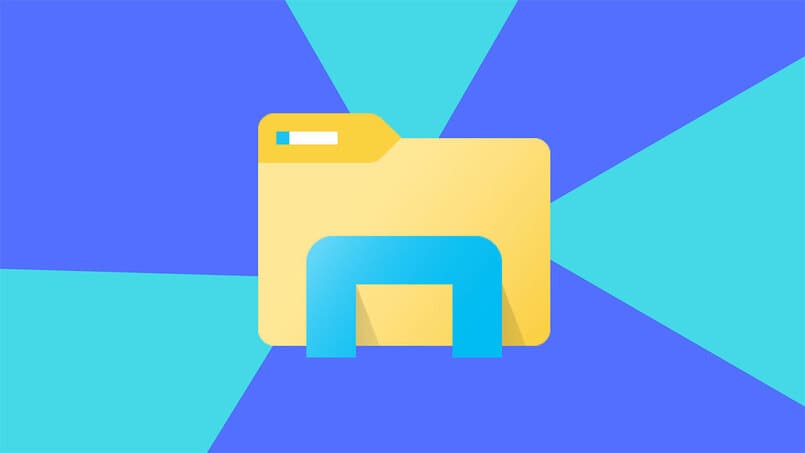
- بمجرد تحديد موقع الملفات التي سترسلها إلى جهاز كمبيوتر آخر . انقر بزر الماوس الأيمن فوقها باستخدام زر الماوس وحدد “نسخ” (أو قص . إذا كنت تريد نقلها بالكامل إلى الجهاز الخارجي)
- الآن . انتقل إلى جهازك الخارجي من خلال مستكشف الملفات ثم “الأجهزة والمحركات” بعد النقر المزدوج عليه ، ضع الماوس داخل المجلد واختر “لصق”
عبر اتصال سلكي
إذا كنت بحاجة إلى حل بسيط وسريع إلى حد ما لنقل الملفات من كمبيوتر إلى آخر . فيمكنك اختيار القيام بذلك عبر اتصال سلكي ، لذلك ستحتاج إلى كبل Easy Transfer USB ، والذي يمكن العثور عليه في متاجر الإلكترونيات أو المواقع مثل أمازون ، بمجرد أن تصبح بين يديك . سيكون عليك:
- قم بتوصيل كابل USB الخاص بك بكل جهاز كمبيوتر . بعد ذلك. سيتم فتح علامة تبويب على كل جهاز ، وسيعمل جهاز كمبيوتر كجهاز استقبال والآخر كمرسل (يمكنك تبديل الأدوار في أي وقت)
- انسخ والصق أو اسحب الملفات التي تريد نقلها إلى الكمبيوتر الآخر . يمكنك إلغاء العملية في أي وقت
هذا الإجراء بسيط للغاية . مع ذلك. تذكر التحقق من سعة التخزين لمحرك الأقراص الثابتة لكل كمبيوتر مشارك في النقل وعدم تجاوز الكمية التي تنقلها من جهاز إلى آخر . حيث قد يتسبب ذلك في حدوث مشكلات في النظام.
الاتصال بين محركات الأقراص الصلبة
هناك طريقة أخرى ، على الرغم من أنها أكثر تفصيلاً قليلاً . ولكنها في نفس الوقت أسرع بكثير . وهي نقل الملفات من محرك أقراص ثابت إلى آخر. ذلك بالقول. خذ القرص الصلب من الكمبيوتر “أ” وقم بتوصيله بالكمبيوتر “ب” ثم ابدأ تشغيل نظام التشغيل على الكمبيوتر “ب” كما تفعل عادةً ثم انقل الملفات . للقيام بذلك ، ستحتاج إلى القيام بما يلي:
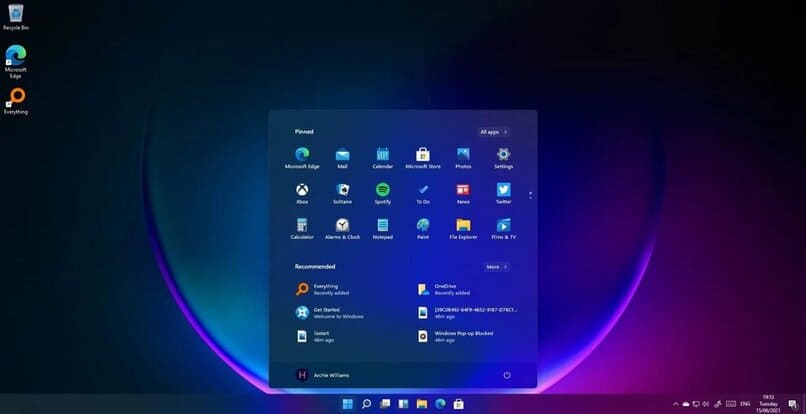
- انسخ الملفات التي تريد نقلها إلى الكمبيوتر الآخر
- انتقل إلى “مستكشف الملفات” من خلال قائمة البدء ثم إلى قسم “الأجهزة ومحركات الأقراص” إذا كانت الملفات التي نسختها موجودة على محرك الأقراص الثابتة “C:” ثم الصقها في محرك الأقراص الثابتة “D:” أو الحرف المقابل لـ القرص الصلب لجهاز الكمبيوتر الذي تريد نقل الملفات إليه
- بعد ذلك ، قم بإيقاف تشغيل الكمبيوتر . وخذ محرك الأقراص الثابتة وأعده إلى جهاز الكمبيوتر في مكانه
تذكر أنه للقيام بذلك ، يجب أن تدعم اللوحة الأم للكمبيوتر كلا من محركات الأقراص الثابتة . مما يعني أنه إذا كان أحدهم يستخدم إدخال SATA ، فقد لا تتمكن من توصيل محرك الأقراص الثابتة IDE.
كيف يمكن مشاركة البيانات من جهاز كمبيوتر إلى آخر بدون أدوات خارجية؟
إذا لم تتناسب أي من الخطوات المذكورة أعلاه مع وضعك الحالي . لأنها تتطلب أجهزة خارجية ، فلا داعي للقلق. توجد عدة طرق لنقل الملفات من جهاز كمبيوتر إلى آخر بدون كبلات أو عن طريق توصيل محركات الأقراص الثابتة ببعضها البعض ، وهذه الإجراءات هي:
المشاركة عبر التخزين السحابي
هناك العديد من التطبيقات لحفظ ملفاتك في السحابة ، على سبيل المثال. قم بتحميل الصور ومقاطع الفيديو والمستندات الخاصة بك أو أي شيء تحتاجه إلى موقع ويب سيحتفظ بها مخزنة على خوادمهم . بحيث يكون الإجراء على النحو التالي:
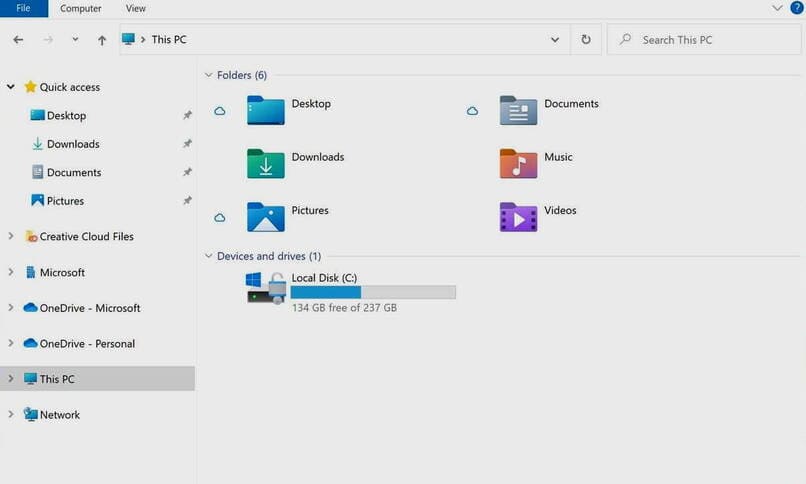
- اختر موقعًا تريد الوثوق به. من بين أكثر المواقع كفاءة: Mega و Google Drive و iCloud (إذا كان لديك جهاز Mac) Dropbox و OneDrive
- بعد اختيار موقع تخزين ، قم بتسجيل الدخول وتحميل ملفاتك إلى الخدمة السحابية على الصفحة
- قم بتسجيل الدخول إلى جهاز الكمبيوتر الآخر الذي تريد نقل الملفات إليه . ثم انتقل إلى حسابك وقم بتنزيلها على جهاز الكمبيوتر الثاني الخاص بك
مزامنة عبر LAN أو Wi-Fi
إذا كنت تريد طريقة أكثر سهولة للوصول للجميع . يمكنك نقل الملفات من جهاز كمبيوتر إلى آخر عبر شبكة WiFi ، للقيام بذلك:
- قم بتشغيل كلا الجهازين وتوصيلهما بنفس شبكة WiFi
- انتقل إلى القسم الذي يوجد به الملف أو المجلد الذي تريد مشاركته . وانقر بزر الماوس الأيمن وحدده واختر “خصائص” ثم “مشاركة” و “مشاركة متقدمة” أخيرًا حدد المربع “مشاركة هذا المجلد”
- على جهاز الكمبيوتر الذي تريد استلام الملفات منه . انتقل إلى مستكشف الملفات وحدد قسم “الشبكة” هناك حدد اسم الكمبيوتر حيث توجد الملفات الأصلية التي تريد تنزيلها . إذا طُلب منك كلمة مرور ، أدخل كلمة المرور لجهاز الكمبيوتر الذي يحتوي على الملفات
- بمجرد الدخول ، يمكنك نسخ المجلد ولصقه على جهاز الكمبيوتر الثاني الخاص بك دون أي مشكلة.